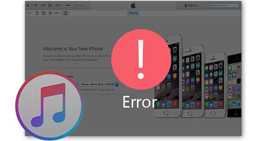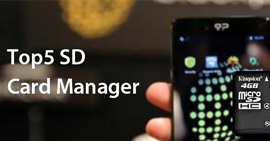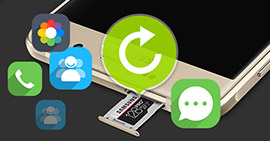7 módszer a memóriakártya hibáinak (számítógép/telefon/kamera) hatékony javítására
Összegzésként
Amikor olyan memóriakártya hibát tapasztal, mint például a nem észlelt, nem olvassa el, formázáskor kérje a jelszót, elfelejtette a jelszót, nem támogatott fájlrendszert, sérült stb., Olvassa el ezt a cikket, hogy megkapja a 7 módszert a hibaüzenet egyszerű eltávolítására.
A papírmentes korszakba való elmozduláskor a tárolóeszközök száma megnőtt. Különösen a személyes adatok tárolása, ahol az emberek inkább támaszkodnak a hordozható tárolók, például a memóriakártya kibővített kapacitására.
A memóriakártyákat, például a PC-kártyát, az SD-kártyát, a flash-kártyát stb. Széles körben használják az okostelefonok, a kamera és a számítógép átviteléhez. A memóriakártya azonban könnyen hajlamos a sérülésekre, a véletlen törlésre vagy más hibaüzenetekre.

Memóriakártya hiba
Ezen az oldalon felsoroljuk a memóriakártya leggyakoribb hibáit, és 7 megoldást kínálunk a hibák hatékony javítására.
1. rész. Memória hibák, amelyekkel Ön szenvedhet
Ellenőrizheti a következő memóriakártya hibákat:
• "Az SD-kártya nem érhető el. A fájl vagy könyvtár sérült és olvashatatlan"
Megjelenik egy fekete képernyő, egy hibaüzenettel együtt.
• "Olvasási / írási hiba az SD-kártyán"
Amikor megpróbálja olvasni az SD-kártyát egy rendszeren keresztül, nem jelenik meg egy mappa, vagy a mappák nem nyílnak meg, és olyan hibaüzeneteket jelenítenek meg, amelyek azt jelzik, hogy nem tudja olvasni az eszközről.
• "Memóriakártya hiba" vagy "" sérült memóriakártya "
Amíg megpróbálja elérni a kártyán tárolt értékes fényképeket vagy videóit.
• "írásvédett"
Az SD-kártya tartalmát láthatja a fényképezőgépben és a rendszerben is, de nem tudja lemásolni ezeket.
• "Az SD-kártya nincs formázva. Meg akarja formázni most?"
Az SD-kártyát a számítógép felismeri, de nem lát tárolt fényképet vagy videót.
• Nem tud semmit hozzáadni, törölni, másolni vagy menteni az SD-kártyára.
• Az SD-kártyákon lévő fotók többsége hiányzik, anélkül, hogy elmondaná.
2. rész. 7 Megoldások a memória hibák kijavításához
A következő megoldások segíthetnek eltávolítani a memória hibáit és a szokásos használatot.
1. A memóriakártya nem található
Ha a médiakártyát nem ismeri fel számítógép vagy telefon, még fényképezőgép sem, akkor megpróbálhatja csatlakoztatni a memóriakártyát egy másik eszközhöz.
Vagy nézd meg ezt a cikket (Az SD-kártya nem olvas?) a teljes megoldások megszerzéséhez.
2. A memóriakártya zárolva vagy írásvédett
A memóriakártya írásvédelmi hibájának eltávolításához ellenőrizze a kis fület a szélén, és tiltsa le.
Vagy itt hivatkozhat, hogy részletes útmutatást kapjon oldja fel az SD-kártyát.
3. A memóriakártya formázást kér
Amikor a memóriakártyán megjelenik az újraformázást kérő üzenet, és ami még rosszabb, megpróbálta formázni, és egy másik üzenet felbukkan a "Művelet hiba" feliratra, akkor a következőképpen kell tennie:
1Futtassa a parancs opciót
Windows 8 vagy újabb: Kattintson a jobb gombbal a Start gombra, majd kattintson a "Parancssor (rendszergazda)" elemre.
Windows XP, Vista vagy 7: Kattintson a Start gombra, és kattintson a jobb gombbal a "Parancssor" lehetőségre, és válassza a "Futtatás rendszergazdaként" lehetőséget, majd keresse meg a "Parancssor" ikont.

2Írja be a "diskpart" parancsot, majd az Enter> Írja be a "list disk" parancsot és írja be az Enter billentyűt
Megjelenik a számítógépén elérhető összes lemez listája. Jegyezze fel a lemez számát, amely hasonló a formázott SD-kártya méretéhez
3Írja be az "select disk n" kifejezést (ahol n az SD-kártya lemezének száma), majd az Enter> Type "attribútumokat a lemez csak olvashatóan törli" és az Enter> Írja be a "clean" és az Enter> Írja be a "exit" és az Enter parancsot a lemezrészből való kilépéshez.

Ha azt az üzenetet kapja, hogy a memóriakártya tárolása nem elegendő, buSD-kártya formázása.
4. A memóriakártya üres vagy a fájlrendszer nem támogatott
Amikor megpróbálja elérni azokat a fényképezőgép-kártyán tárolt fényképeket vagy videókat, akkor csatlakoztassa a kártyát a számítógéphez, csak hogy kiderítse, hogy az összes kép és mappa hiányzik-e, vagy hivatkozásokká váltak (néhány KB méretű, valódi mérete lehet MB vagy GB).
Ha ezt a problémát tapasztalja, a fájlok rejtve maradhatnak a memóriakártyán, próbálkozzon az alábbi lépésekkel:
1Nyissa meg a hiányzó fájlt tartalmazó SD-kártyát> Kattintson az „Eszközök” menüre> Válassza a „Mappa beállítások” menüpontot.

2Keresse meg a "Nézet"> Jelölje be a "Rejtett fájlok, mappák és meghajtók megjelenítése" elemet (ha szükséges, törölje a "Védett operációs rendszer fájlok elrejtése (ajánlott)" jelölőnégyzetet)> Az alkalmazáshoz kattintson az "OK" gombra.

Még mindig nem találja meg a fájlokat? Csak olvassa el itt: Nem támogatott SD kártya javítása.
5. Elfelejtette a memória jelszavát
Az Android felhasználók megengedettek, hogy hozzanak létre jelszót az SD-kártya számára. Ha elfelejtette a jelszót, tegye a következők szerint:
1Nyissa meg a mobiltelefon Fájlkezelőjét> Vezesse a beállításokat> Rendszermappák. Keressen egy "mmcstore" nevű fájlt, és küldje el számítógépére a Bluetooth segítségével.
2A Jegyzettömb segítségével nyissa meg a fájlt. A memóriakártya jelszava abban a fájlban található.
<
6. Memóriakártya hibák a fényképezőgépben
A memóriakártya nem olvas
A régi kamerák és a régebbi számítógépek kártyaolvasói csak nem tudnak olvasni a 4 GB-os vagy annál magasabb SDHC kártyákat, ezért előfordulhat, hogy a kártya nem olvas.
A memóriakártya le van zárva
Kérjük, ellenőrizze, hogy nem véletlenül helyezte az SD-kártya oldalán lévő apró reteszelő kapcsolót "reteszelt" lefelé állásba. A helyes "kioldott" pozíciót fel kell csúsztatni a csatlakozók iránya felé.
Canon hiba 99
A Canon fényképezőgép 99-es hibája egyszerűen általános hiba. Először felhívhatja a Canon-ot, vagy kijavíthatja a hibát.
1. Tesztelje a lencsét egy másik kamerán.
2. Tisztítsa meg a kamera lencséjének érintkezőit. A lencse hátulján, valamint az objektívtartó alján egy sor aranyszínű fém érintkező található. Így kommunikál a lencse és a kamera. Ha a lencse vagy a kamera érintkezése piszkos, akkor a kommunikáció le lesz tiltva.
3. Indítsa újra a kamerát.
4. Végezzen egy teljesítményciklust.
Kapcsolja ki a kamerát> Távolítsa el az lencsét és helyezze fel a testvédő sapkát> Vegye ki a memóriakártyát, a fő akkumulátort, valamint a kis tartalék akkumulátort> Várjon 5 percet.
7. Elveszíti az adatokat a memóriakártyán
Ha véletlen törlése vagy ismeretlen ok miatt elvesztette az adatokat, akkor azonnal törölje a törölt adatokat.
Adatmentés
- Adatok helyreállítása az üres, formázott, sérült stb. Memóriakártyáról a számítógépre.
- Töltse le a törölt vagy elveszített médiafájlokat (fényképeket, videókat és audiofájlokat) a memóriakártyáról.
- Az elveszett dokumentumfájlok, például Excel, Word, RTF, TXT, HTML, PowerPoint stb. E-mailek és egyéb adatok visszaadása.
- Az elveszett vagy törölt fájlok törlése a flash meghajtóról, a cserélhető meghajtókról, a merevlemezről, a partíció lemezről stb.
- Helyezze vissza az adatokat szelektív típusú vagy fájlként szabadon a számítógépére.
1 Futtassa az adat helyreállítást
Töltse le, telepítse és indítsa el a memóriakártya adat-helyreállítási szoftvert a számítógépén. Helyezze be a memóriakártyát a kártya bal oldali nyílásába.

2Válassza ki az adattípust a memóriakártyán
Az eszköz fő felületén számos adattípus és a merevlemezek láthatók, amelyek közül választhat.
Jelölje be a visszaállítani kívánt adattípust. A hely megadásához itt kell kiválasztania az SD-kártyát Kivehető készülékek rész.
3Az adatok beolvasása a memóriakártyán
Kattints Keresés gombbal gyorsan kiválaszthatja az összes kiválasztott fájlt az SD-kártyáról. Két adatszkennelési módszerrel lett kialakítva. mellett Gyors vizsgálat, akkor is használhatja Deep Scan az elveszített adatok keresésére.

4Adatok visszaszerzése
Amikor a szkennelési folyamat befejeződött, elkezdheti a memóriakártyán található különféle fájlok kezelését. Válassza ki a visszaállítani kívánt adatokat, majd kattintson a gombra Meggyógyul gomb a művelet megerősítéséhez. Egy idő után az összes kiválasztott SD adat biztonsági másolatot készít a számítógépére.

Következtetés
Itt az oldal utolsó része. Ez a bejegyzés megmutatja, hogy miért lépnek fel a memóriakártya hibái, és hogyan tudja megjavítani a hibákat egyedül.
Ha bármilyen kérdése van, hagyja meg észrevételeit az alábbiakban.
Mit gondolsz erről a hozzászólásról?
Kiváló
Értékelés: 4.8 / 5 (111 szavazatok alapján)